windows8.1升级怎么刻录安装盘
时间:2016-09-24 来源:互联网 浏览量:
windows8.1预览版的安装盘如何刻录并安装呢,这里我给大家说下全新升级安装的方法还是使用传统的刻录安装光盘,用光盘启动电脑并安装系统。且看windows8.1升级怎么刻录安装盘。
具体方法如下:
1、下载并准备好镜像文件,根据自己电脑的实际配置酌情选择64位或32位。
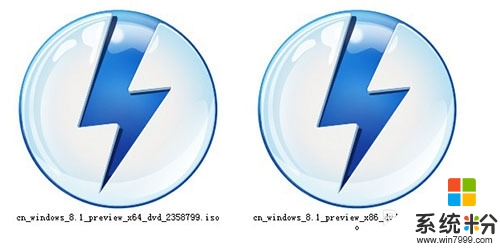
2、在保证自己机器是dvd刻录机的前提下安装刻录软件,这里推荐Nero 10。
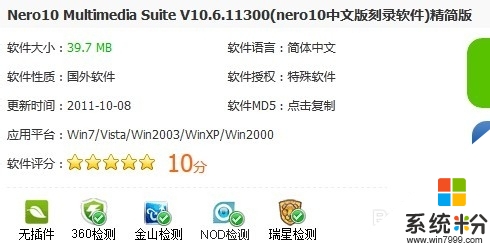
3、在图中的位置找到Nero 10并打开Nero Express组件。
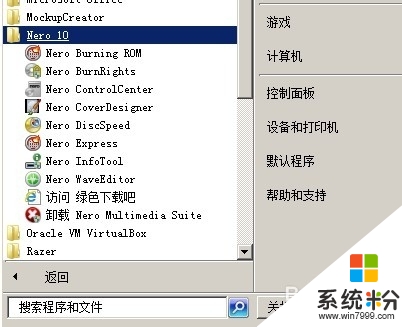
4、在打开的软件界面按照图中的位置,分别打开镜像到“光盘镜像或保存的项目”。

5、找到你下载的镜像目录文件夹并选择你要刻录的win8.1系统镜像。
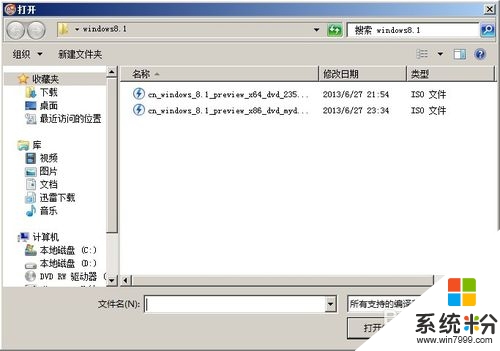
6、在设置里选择8X的速度,这样不容易飞盘。
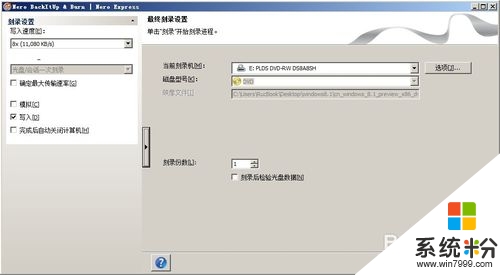
7、在刻录的过程中不要使用其他程序或者重启电脑。
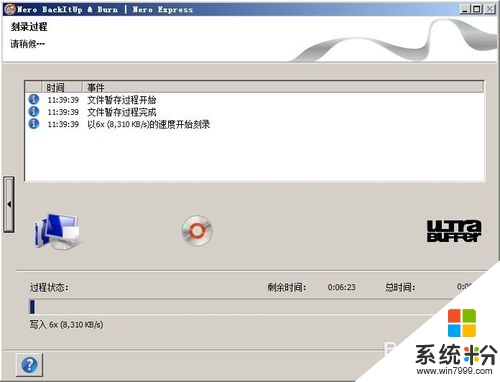
8、因为8X的速度刻录3G左右的文件还是很快的,所以在没有出现错误信息的情况下就能顺利完成。
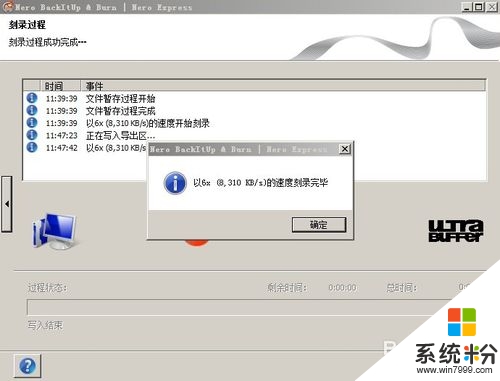
【windows8.1升级怎么刻录安装盘】就如上述的步骤,希望能帮到有需要的用户。更多关于电脑系统下载安装的教程都可以上系统粉官网查看。
我要分享:
相关教程
- ·2560p升级到win8.1后驱动怎么安装新版本驱动。 2560p升级到win8.1后驱动安装新版本驱动的方法。
- ·win8.1提示Windows升级已可供安装是什么意思
- ·win8系统找不到”刻录光盘映像“选项怎么办
- ·win8怎么升级win10 win8.1升级win10教程 win8升级win10 升级的方法
- ·win8升级win8.1失败怎么办,win8无法升级win8.1怎么办
- ·win8.1接收不到win10升级消息怎么办,win8.1怎么升级win10
- ·win8系统无法打开IE浏览器怎么办|win8系统IE浏览器无法正常打开的处理方法
- ·win8系统如何截取弹出式菜单
- ·win8.1系统处理开机时闪一下才能进入桌面的方法
- ·Win8.1天气无法加载怎么办?
Win8系统教程推荐
- 1 找回win8纯净版系统语言栏的操作方法有哪些 如何找回win8纯净版系统语言栏的操作
- 2 Win8.1正式版怎样自动导出iPhone照片和视频 Win8.1正式版自动导出iPhone照片和视频的方法有哪些
- 3 win8电脑家庭组提示无法正常退出怎么解决? win8电脑家庭组提示无法正常退出怎么处理?
- 4win8系统宽带怎样设置自动联网? win8系统宽带设置自动联网的方法有哪些?
- 5ghost Win8怎样设置开机自动联网 ghost Win8设置开机自动联网的方法有哪些
- 6ghost win8系统语言栏不见如何找回 ghost win8系统语言栏不见找回的方法有哪些
- 7win8重命名输入法不能正常切换的解决办法有哪些 win8重命名输入法不能正常切换该如何解决
- 8Win8分屏显示功能使用的方法有哪些 Win8分屏显示功能如何使用
- 9怎样让win8电脑兼容之前的软件? 让win8电脑兼容之前的软件的方法有哪些?
- 10怎样解决ghost win8频繁重启的烦恼 解决ghost win8频繁重启的烦恼的方法
Win8系统热门教程
- 1 win8电脑怎么设置环绕立体声【图文】
- 2 win8.1更新补丁错误8024402怎么办,解决win8.1更新错误8024402的方法
- 3 Win8有消息 大家猜Beta最终版或是Build 8200
- 4win8旗舰版安装无数字签名驱动的最佳方法
- 5win8系统电脑屏幕忽然变小了如何调回来? win8系统电脑屏幕忽然变小了调回来的方法。
- 6Win8系统取消显示metro界面的方法有哪些? Win8系统如何取消显示metro界面?
- 7Win8打开文件夹速度慢如何解决? 解决Win8文件夹卡顿的当时9有哪些?
- 8win8系统igs文件如何打开,win8系统igs文件打开方法
- 9win8系统连接不上蓝牙耳机怎么办
- 10Win8系统蓝牙如何打开? Win8开启蓝牙的方法有哪些?
